Dieser Post wurde aus meiner alten WordPress-Installation importiert. Sollte es Darstellungsprobleme, falsche Links oder fehlende Bilder geben, bitte einfach hier einen Kommentar hinterlassen. Danke.
Bilderklau ist sehr beliebt bei den einen und sehr ungerne gesehen bei den anderen. Mit ein wenig GIMP-Magic kann sich der Dieb wenigstens nicht (so leicht) mit fremden Federn schmücken. Der persönliche Stempel soll möglichst wenig stören, aber gleichzeitig möglichst schwer zu entfernen sein - ein 3D-Wasserzeichen bietet sich hierfür an.
GIMP kann kostenlose von http://www.gimp.org heruntergeladen werden, auch für Windows.
Zunächst muss das gewünschte Bild in GIMP geöffnet werden.
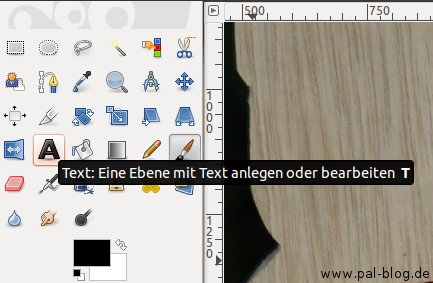 Der Text kann dann einfach mit dem Textwerkzeug eingefügt werden. Die Schriftart und Größe sind frei wählbar, sollten aber schon dem fertigen gewünschten Ergebnis entsprechen.
Der Text kann dann einfach mit dem Textwerkzeug eingefügt werden. Die Schriftart und Größe sind frei wählbar, sollten aber schon dem fertigen gewünschten Ergebnis entsprechen.
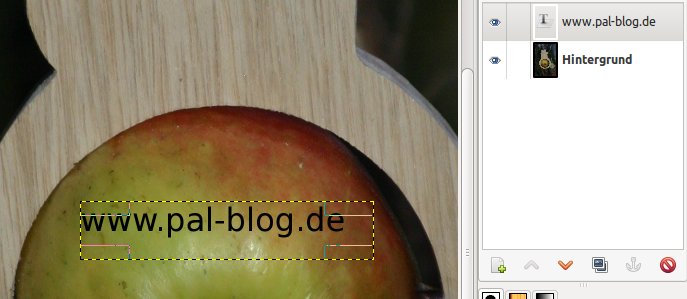 Der Text wird zu einer eigenen Ebene (rechs in der Ebenliste sichtbar) und kann nach belieben gedreht, gestreckt oder mit anderen Werkzeugen bearbeitet werden.
Der Text wird zu einer eigenen Ebene (rechs in der Ebenliste sichtbar) und kann nach belieben gedreht, gestreckt oder mit anderen Werkzeugen bearbeitet werden.
Für den nächsten Schritt muss die Textebene in der Ebenenliste (rechts) ausgewählt sein.
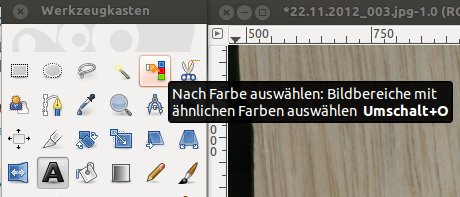 Dann wird der gesamte Text zur einer Auswahl selektiert, dabei hilft das das Werkzeug zum auswählen einer Farbe. Einfach den Button anklicken und danach in eine beliebige Stelle des Textes (auf einen Buchstaben klicken. Jetzt wird der Text mit einer animierten, schwarz-weißen Linie umrandet.
Dann wird der gesamte Text zur einer Auswahl selektiert, dabei hilft das das Werkzeug zum auswählen einer Farbe. Einfach den Button anklicken und danach in eine beliebige Stelle des Textes (auf einen Buchstaben klicken. Jetzt wird der Text mit einer animierten, schwarz-weißen Linie umrandet.
Jetzt muss die Hintergrundebene ausgewählt werden, dazu einfach in der rechten Ebenenliste auf diese Ebene klicken. Die Auswahl bleibt bestehen, markiert jetzt allerdings einen entsprechenden Bereich auf dem Hintergrundbild. Dieser Schritt ist wichtig, da der 3D-Schatten üblicherweise nicht in die Größe der Textebene passt.
Über das Menü Filter, dann Licht und Schatten und schließlich Schlagschatten kann der Auswahl ein 3D-Schatten hinzugefügt werden.
Über Bearbeiten und dann Rückgängig kann der Vorgang beliebig revidiert und die optimalen Schattenparameter durch ausprobieren gefunden werden.
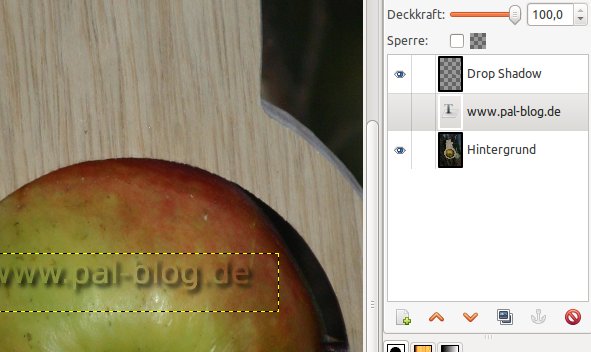 Um das Wasserzeichen dezenter wirken zu lassen, kann der Text ausgeblendet werden, dazu muss nur das Auge vor der Textebene angeklickt werden - die Ebene ist jetzt nicht mehr sichtbar. Ein weiterer Klick in der ersten Spalte bringt Text und Auge wieder hervor. Mit Hilfe des Deckkraft-Schiebers kann die Intensität des Textes variiert werden - vielleicht gibt eine 50% Deckung einen besseren Effekt ab als ein komplett ausgeblendeter Text. Auch die neue Schattenebene muss nicht vollständig sichtbar sein, eine Reduzierung der Deckkraft lässt den Schatten verblassen.
Um das Wasserzeichen dezenter wirken zu lassen, kann der Text ausgeblendet werden, dazu muss nur das Auge vor der Textebene angeklickt werden - die Ebene ist jetzt nicht mehr sichtbar. Ein weiterer Klick in der ersten Spalte bringt Text und Auge wieder hervor. Mit Hilfe des Deckkraft-Schiebers kann die Intensität des Textes variiert werden - vielleicht gibt eine 50% Deckung einen besseren Effekt ab als ein komplett ausgeblendeter Text. Auch die neue Schattenebene muss nicht vollständig sichtbar sein, eine Reduzierung der Deckkraft lässt den Schatten verblassen.
 Beim speichern sollte ein guter Kompromiss zwischen JPEG-Kompressionsverlust und Dateigröße gefunden werden. Ich versuche auf meinem Blog eine maximale Dateigröße von 100 kB pro Bild zu erreichen. Manchmal gelingt das nicht, weil die Qualität zu sehr leiden würde.
Beim speichern sollte ein guter Kompromiss zwischen JPEG-Kompressionsverlust und Dateigröße gefunden werden. Ich versuche auf meinem Blog eine maximale Dateigröße von 100 kB pro Bild zu erreichen. Manchmal gelingt das nicht, weil die Qualität zu sehr leiden würde.

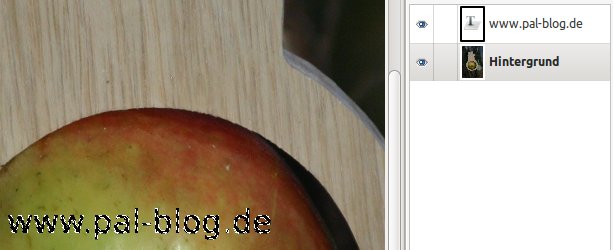
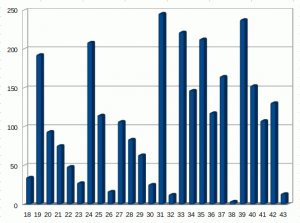

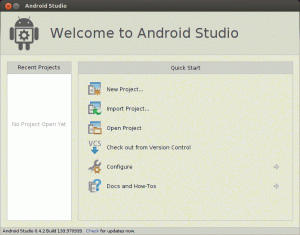
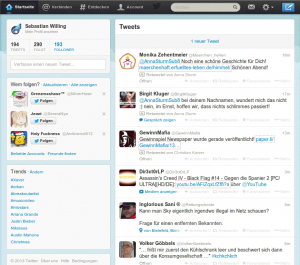


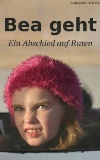

6 Kommentare. Schreib was dazu-
![]()
janine
23.11.2012 17:48
Antworten
-
![]()
SylviaS
23.11.2012 17:53
Antworten
-
![]()
Hippolyte
23.11.2012 19:07
Antworten
-
![]()
Rene
24.11.2012 10:04
Antworten
-
![]()
Christian
21.02.2015 11:56
Antworten
-

Sebastian
21.02.2015 13:45
Antworten
das teste ich mal..wobei eh kein Mensch meine Bildchen klauen möchte :D
aber schön das du einen Apfel gnuma hast^^
solche anleitungen finde ich ja immer spitze. schritt für schritt mit reichlich bildern...prima!
danke für deine mühe :)
In der Tat eine gute Anleitung.
Bilderklau ist echt langsam ein Problem, aber ich werde kein Wasserzeichen einführen.
Allerdings kann man anhand der Exifdatei ja teilweise die Bilderchen nachverfolgen.
Aber wo Du es hier so beschreibst, fehlt bei mir im Blog noch der Hinweis, welcher klarstellt es sind meine Foddos.
BLOG-ZUG.COM-J67H-49JHD-989J-19A
=)
Kann man das auch als Filter machen?
Gute Frage, weiß ich aber leider auch nicht.